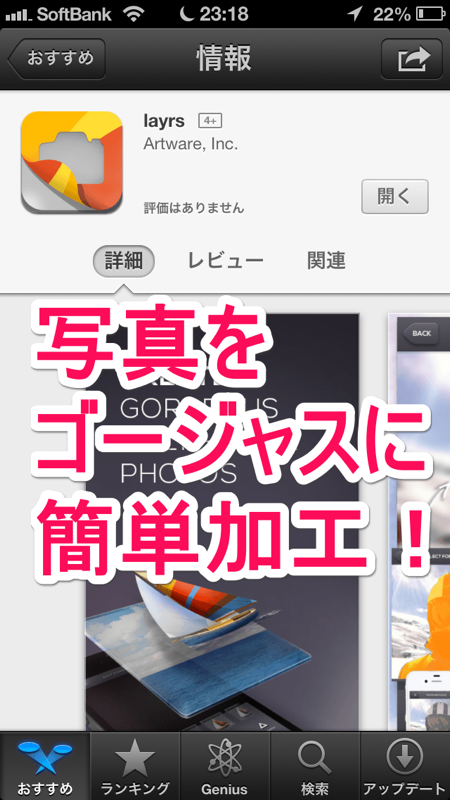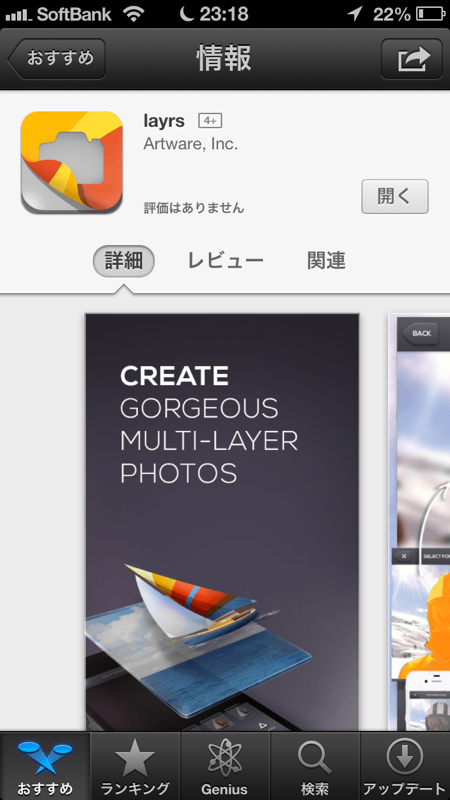
まずはiPhone/iPod touch向けアプリ「layrs」をApp Storeからダウンロードしましょう。アプリは無料です。
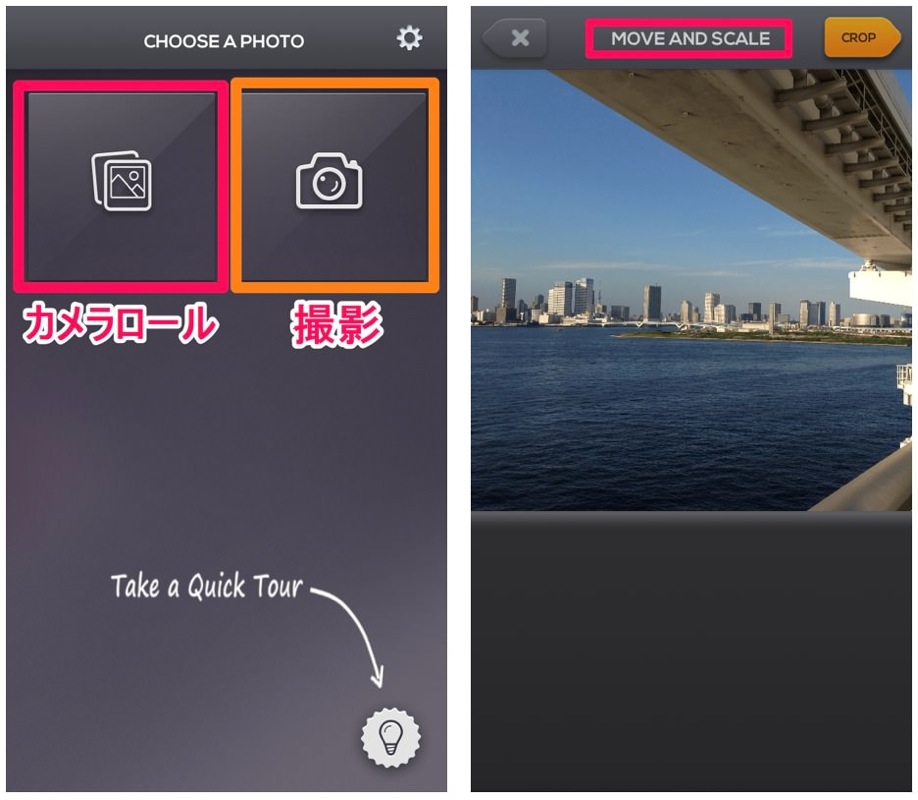
プリを起動したら「カメラロール」、「撮影」ボタンが表示されます。今回は「カメラロールから」レインボーブリッジから撮影した写真を使うことにします。
「MOVE AND SCALE」の項目で写真の拡大等ができます。完了したら右上の「CROP」をタップしましょう。
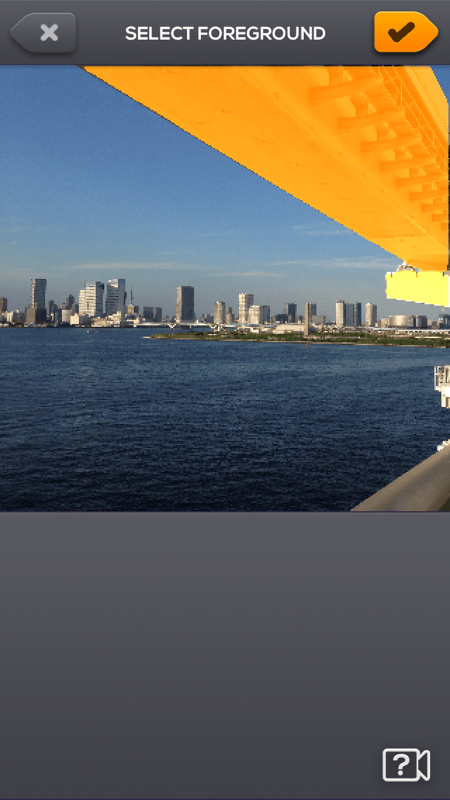
「SELECT FOREGROUND(前方のレイヤー)」を決めます。指でタップしなぞった場所が黄色くなり前方レイヤーとして選択されます。選択に失敗した場合はダブルタップしてからなぞれば修正できます。今回は写真右上部のレインボーブリッジを選択してみました。
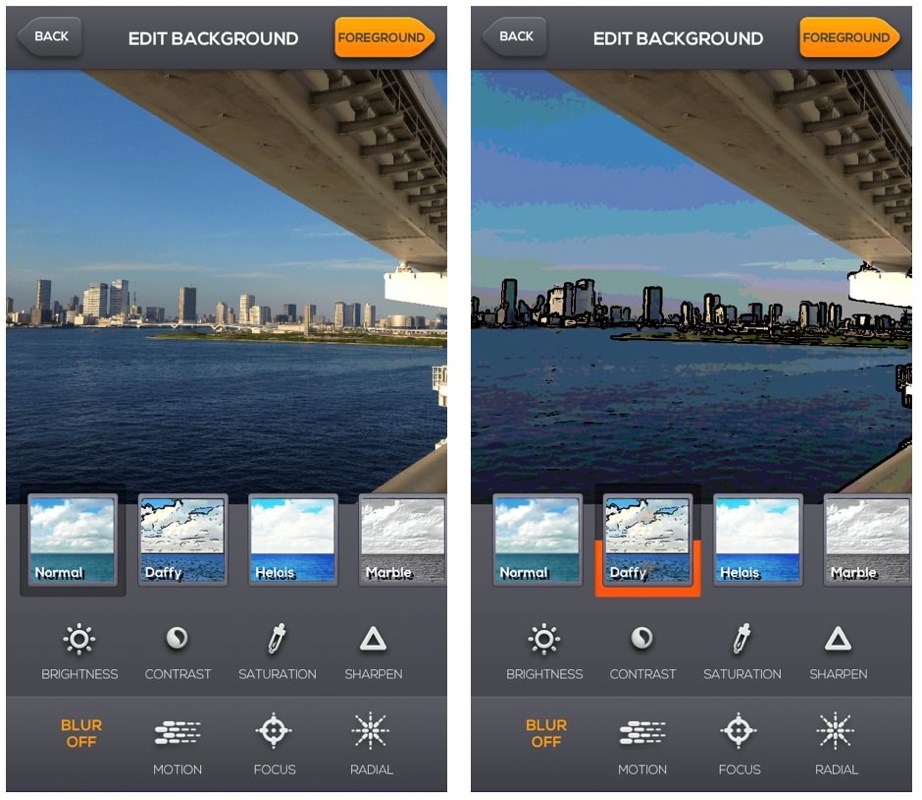
ここからがとても面白い!まずは「EDIT BACKGROUND(後方レイヤー加工)」です。画面下側には多くのエフェクトが並び、明るさや、色合い、モーションや、フォーカスまで加工し放題!
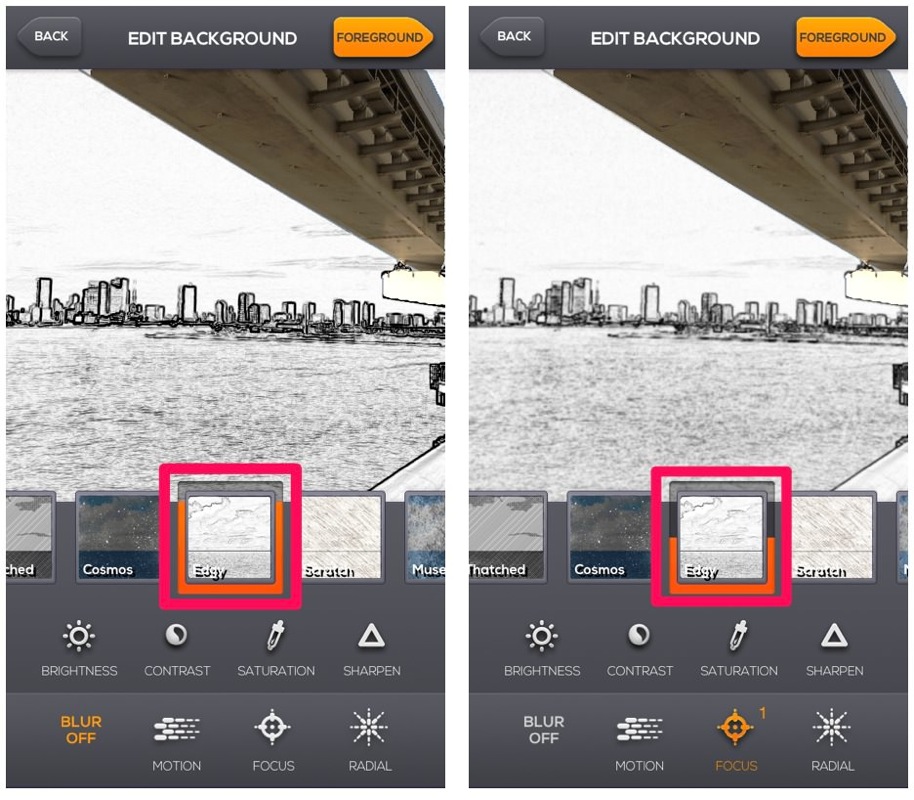
枠の部分のオレンジ色が増えたり減ったりしているのが分かりますかね?好きなエフェクトで、指を上下にスライドさせるとエフェクト量を調整することができ、このオレンジ色で量を確認することができるのです。右の画像の方がソフトな感じになって良いですよね?
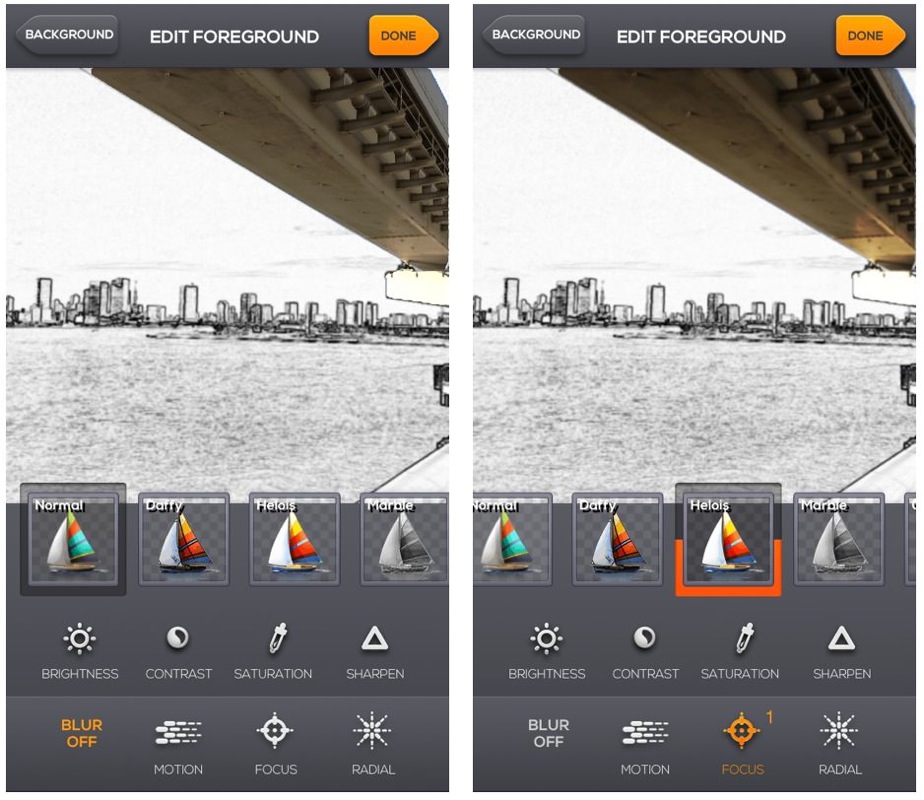
次に「EDIT FOREGROUND(前方レイヤー加工)」です。前方レイヤーに選択したレインボーブリッジの色味が少し変わっているのが分かりますかね~。
ちょっと加工しただけでイラストと実写を融合のような加工ができあがりました!
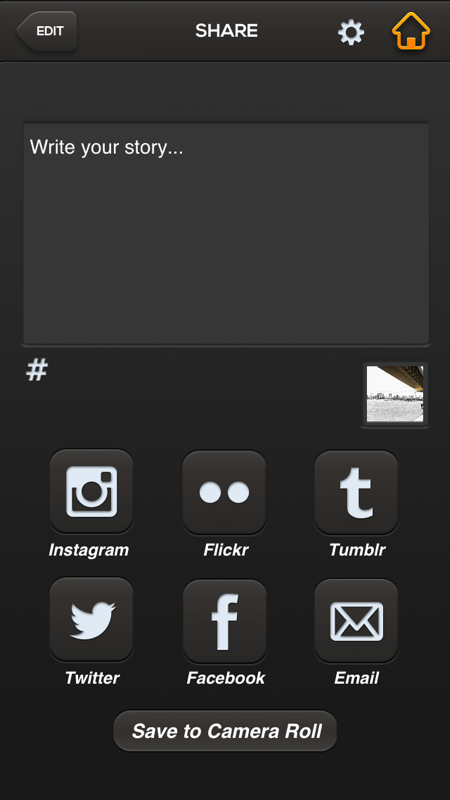
カッコいい画像が出来上がったらFacebookや、Twitterに投稿して自慢しちゃいましょう!自慢するほどでもない画像は「Sace to Camera Roll」で静かに保存。一人でニヤニヤ楽しみましょうね。
 layrs
layrs掲載時の価格: 無料